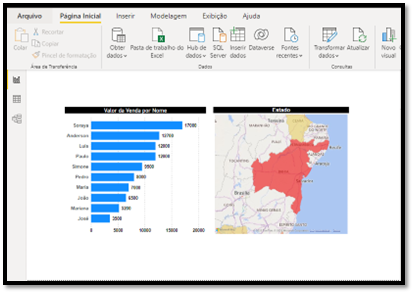Blog Tecnológico
Power BI: Transformando e tratando dados (ETL) na prática
Mateus Pereira • 16 set 2022 • Microsoft Power BI

Quando falamos de ETL, não tem como não pensarmos no processo mais básico de tratamento dos dados dentro do Power BI. Isso porque sua própria sigla explica: Extract, Transform e Load, que traduzindo para o português, significa extração, transformação e carga – que nada mais é do que o processo de extração, transformação e aplicação da sua fonte de dados.
Sabemos que o Power BI possibilita qualquer pessoa importar diversas fontes de dados para dentro da ferramenta, a fim de tratá-la e otimizá-la para que esses dados se tornem informações coerentes e, visualmente interativas. Mas para que isso ocorra, existe o processo de ETL, que consolida esse acontecimento.
Se tratando de ETL, existe um fluxo contínuo por trás de todo o seu processamento de dados. E dentro desse fluxo existe a primeira etapa do processo, o “extract”, onde extraímos nossa base de dados. Nele, conseguimos realizar nossa importação dos dados, onde literalmente trazemos o arquivo fonte no qual o Power Bi irá trabalhar.

É válido ressaltar, que ao fazer a importação, a memória da base de dados continua armazenada dentro do computador, ela só será migrada assim que a publicação do relatório for feita, onde estará no Power Bi Service, uma plataforma do Power BI de gerenciamento e compartilhamento de relatórios. Nela, nossa fonte estaria salva na nuvem.
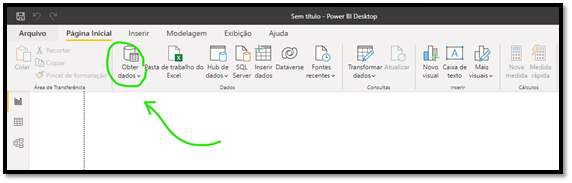
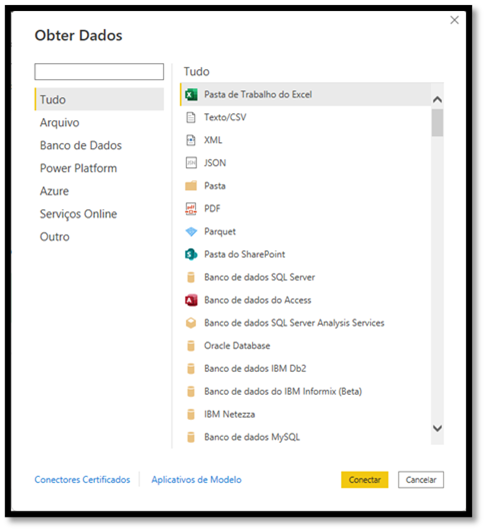
Para trazer a fonte na qual se deseja trabalhar, clica-se em “Obter dados” na página inicial do Power BI. Em seguida, irá aparecer uma janela mostrando todas as opções de fontes de dados disponíveis para a importação.
Ao conectar a fonte, o Power Bi mostra outra janela de apresentação, porém consultando o arquivo escolhido e oferecendo as opções de “Carregar” ou “Transformar dados”. Onde se pode tanto aplicar estes dados ao escolher carregar ou, editar e tratar, selecionando a opção transformar dados.
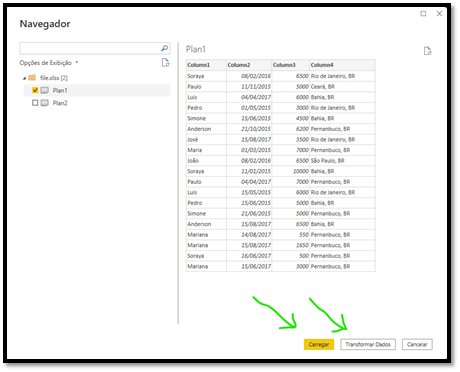
A opção de transformar dados, trará uma nova ferramenta de consulta do Power Bi que fara a base de dados se aproximar da fase de “Transform”, ou seja, a fase de transformação e tratamento dos dados – o Power Query seria o editor para essa etapa do ETL.
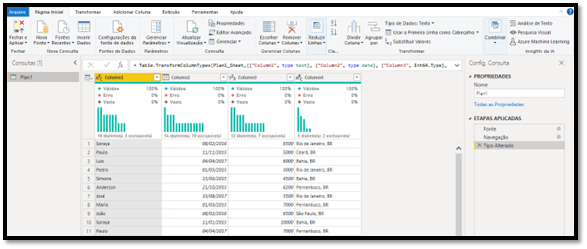
Com o Power Query aberto, qualquer pessoa é capaz de analisar o desempenho dos conjuntos de dados, podendo tanto tratar deles quanto otimizar o seu desempenho, antes que cheguem até a fase final de carga. Com a visualização da sua base aberta, o Power Query é capaz de excluir linhas em branco, colunas inúteis e ajustar o seu relatório para que ele melhore tanto a sua dinâmica de processamento dos dados quanto o seu tamanho no geral.
É valido ressaltar, que nem toda transformação das fontes de dados são iguais, algumas podem ser maiores do que outras, por isso deve-se prestar atenção em cada etapa construída no painel superior direito do Power Query, onde se tem “Etapas aplicadas”, quanto menos etapas construídas melhor será o processamento, contudo precisa ser avaliada a necessidade do seu relatório em questão.
Por fim, chega-se à etapa final do ETL chamada de “Load” ou carga em português, nela é possível analisar os dados após a aplicação deles na fase de transformação. Introduzindo as visualizações no Power View, qualquer pessoa consegue criar estilos visuais em cima de seus relatórios, a fim de criar dashboards e reports interativos para a análise dos dados.